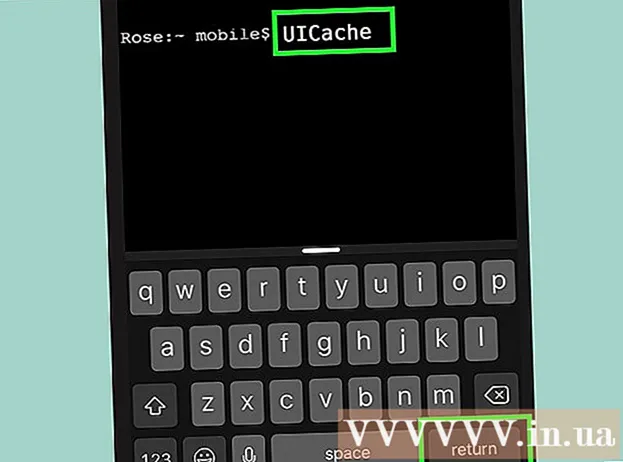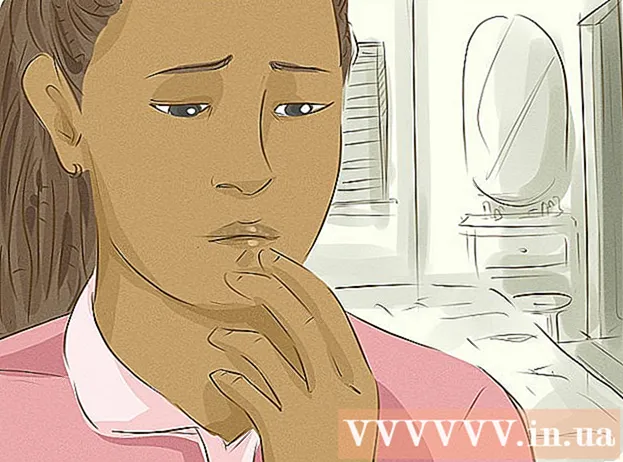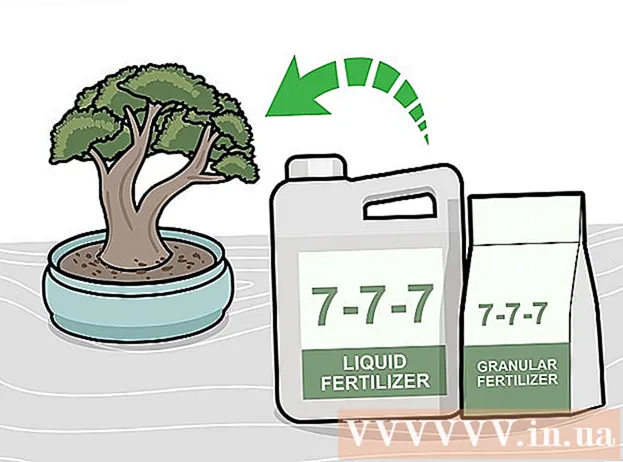Аутор:
Lewis Jackson
Датум Стварања:
13 Може 2021
Ажурирати Датум:
1 Јули 2024

Садржај
Овај викиХов вас учи како да промените временску зону на Линук рачунару. Можете променити временску зону на било којој Линук дистрибуцији помоћу командне линије или менија у командној линији за различите верзије Линука. Ако користите Минт, Убунту или другу дистрибуцију са корисничким интерфејсом и једноставним менијем за подешавање, такође можете овде да промените временску зону.
Кораци
Метод 1 од 4: Командном линијом
. Опција има троугао надоле у горњем десном углу екрана. Појавиће се падајући мени.

Кликните на икону кључа и одвијача „подешавања“ у доњем левом углу падајућег менија. Отвориће се Убунту Цонтрол Центер.
Померите се надоле и кликните Детаљи (Детаљ). Опција је на дну траке на левој страни прозора.
- Уверите се да се показивач миша налази на левој бочној траци приликом помицања.

Кликните Датум време (Датум време). Ова картица је на левој страни прозора.
Искључите аутоматску временску зону. Кликните на плави прекидач „Аутоматска временска зона“ на средини странице да бисте је искључили.
- Ако је прекидач „Аутоматска временска зона“ засивљен, прескочите овај корак.

Кликните Временска зона при дну прозора. Отвориће се мени Временска зона.
Изаберите временску зону. Кликните своју приближну локацију на мапи света да бисте је изабрали. Време ће се променити тако да одговара временској зони подручја које сте одабрали.
Затворите прозор да бисте сачували подешавања. Одговарајућа временска зона ће бити ажурирана. реклама
Метод 4 од 4: Коришћење графичког корисничког интерфејса на Минт-у
Отворите мени. Кликните Мени у доњем левом углу екрана.
Кликните на сиву икону подешавања система са две брзине. Опције се налазе на левој страни прозора Мени.
Кликните Датум време је у групи опција „Преференцес“.
Кликните Откључај (Откључај) на десној страни прозора.
Унесите корисничку лозинку када се то затражи. Унесите лозинку којом се пријављујете на рачунар.
Кликните Потврдите идентитет (Верифи) налази се на дну искачућег дијалога. Мени Датум и време биће откључан.
Изаберите временску зону. Кликните вертикалну траку на мапи да бисте изабрали временску зону. Сат на десној страни странице се одмах мења како би одражавао време одабране временске зоне.
Кликните закључати (Закључај) на десној страни прозора да бисте сачували прилагођену временску зону. Мени Датум и време биће закључан. реклама
Савет
- На РедХат Линук, Слацкваре, Гентоо, СуСЕ, Дебиан, Убунту и неким другим „редовним“ верзијама наредба за приказ и промену времена је „датум“, а не „сат“.
- На мобилним телефонима и малим уређајима који раде под оперативним системом Линук, временска зона се чува другачије.
Упозорење
- Неке апликације (попут ПХП) имају своје подешавање временске зоне које се разликује од системске временске зоне.
- На неким системима постоји услужни програм за подешавање тачне временске зоне и њену промену у складу са конфигурацијом система. На примјер, на Дебиану постоји услужни програм "тзсетуп" или "тзцонфиг".